Samsung SM-T805 Manuel d'utilisateur
Naviguer en ligne ou télécharger Manuel d'utilisateur pour Téléphones mobiles Samsung SM-T805. Samsung SM-T805 Vartotojo vadovas (Kitkat) [es] Manuel d'utilisatio
- Page / 214
- Table des matières
- MARQUE LIVRES
- Naudotojo vadovas 1
- Prietaisų ir duomenų 4
- Pirmiau skaitykite čia 5
- Instrukcijų piktogramos 6
- Komplekto turinys 7
- Prietaiso išvaizda 8
- Mygtukai 9
- Akumuliatoriaus įkrovimas 11
- Atminties kortelės naudojimas 13
- Atminties kortelės išėmimas 14
- Pagrindai 17
- Palietimas ir laikymas 18
- Vilkimas 18
- Palietimas du kartus 18
- Atitraukimas ir suspaudimas 19
- Perbraukimas 19
- Pradžios ekrano išdėstymas 20
- Programų ekranas 21
- Indikacinės piktogramos 22
- Pranešimų srities naudojimas 23
- Programų atidarymas 26
- „Google Play“ parduotuvė 27
- Programų tvarkymas 27
- Ekrano vaizdo įrašymas 30
- Mano failai 31
- Failų peržiūra 32
- Energijos taupymo funkcija 33
- Tinklo ryšys 36
- „Wi-Fi“ tinklų pridėjimas 37
- „Wi-Fi Passpoint“ įjungimas 37
- USB siejimo naudojimas 39
- Užfiksuoti braukiant delnu 43
- Kelių langų derinio sukūrimas 45
- Langų dydžio keitimas 46
- Suasmeninimas 50
- Aplankų tvarkymas 51
- Skydelių tvarkymas 51
- Valdiklio dydžio reguliavimas 52
- Programų ekrano tvarkymas 53
- Elementų perkėlimas 54
- Aplankų kūrimas 54
- Ekrano fono nustatymas 55
- Skambėjimo tonų keitimas 55
- Šablonas 56
- Pirštų atspaudas 56
- PIN kodas 56
- Finger Scanner 57
- Pirštų atspaudų registravimas 58
- Paslėpto turinio peržiūra 61
- Keli vartotojai 62
- Vartotojų perjungimas 63
- Vartotojų tvarkymas 63
- Atsarginių paskyrų naudojimas 64
- Paskyrų kūrimas 65
- Telefonas 66
- Numerio spėjimas 67
- Priimami skambučiai 68
- Praleisti skambučiai 69
- Balso skambučio metu 69
- Vaizdo skambučio metu 71
- Adresatų tvarkymas 73
- Grupių tvarkymas 74
- Adresatų paieška 75
- Žinutės ir el. paštas 76
- Suplanuotų žinučių siuntimas 77
- Gautų žinučių peržiūrėjimas 78
- Laiškų skaitymas 80
- Fotoaparatas 81
- Nuotolinis vaiz. iešk 83
- Fotografavimo režimas 84
- Panorama 86
- HDR (sodrūs atsp.) 86
- Dvig.fotoap 87
- Fotografavimo režimų valdymas 87
- Fotoaparato nustatymai 88
- Nuotraukų studija 92
- Koliažų studija 93
- Shot & more 94
- Vaizdo įr. Rengyklė 95
- Vaizdo įrašų karpytuvė 96
- Galerijos nustatymai 97
- Grojaraščių kūrimas 99
- Multimedija 100
- Vaizdo įrašas 101
- Vaizdo įrašų redagavimas 102
- Naudingos programos ir 104
- Tėvų kontrolė 106
- „S Finder“ 107
- S Planner 108
- Įvykių ar užduočių kūrimas 109
- Įvykių ar užduočių trynimas 110
- Apie „S Voice“ 111
- Kalbos nustatymas 111
- „S Voice“ naudojimas 111
- Žadinimo komandos keitimas 112
- Balso atsako išjungimas 112
- Skaičiuoklė 113
- Laikrodis 113
- Pasaulio laikrodis 114
- Apie „WatchON“ 114
- Papildomos funkcijos 116
- Televizoriaus valdymo meniu 116
- Apie „WebEx“ 117
- Paskyros sukūrimas 118
- Susirinkimo sesijos sukūrimas 119
- Dalyvių kvietimas el. paštu 120
- My Meetings 122
- Susirinkimo vedimas 123
- Ekrano bendrinimas 124
- Pranešėjo keitimas 125
- Businessweek+ 126
- Evernote 128
- Flipboard 129
- Hancom Office Viewer 130
- Dokumentų ieškojimas 131
- Dokumentų skaitymas 131
- Pristatymas 132
- Dokumentų tvarkymas 134
- „Google“ programos 135
- Jungimas prie kitų prietaisų 137
- Duomenų siuntimas ir gavimas 138
- „Wi-Fi Direct“ 139
- Spartusis jungimasis 141
- Turinio bendrinimas 142
- SideSync 3.0 143
- Teksto įvedimas 146
- Remote PC 149
- Kompiuterio registravimas 150
- Screen Mirroring 154
- Turinio peržiūros stabdymas 155
- Spausdinimas tinklu 156
- Prietaiso naujinimas 157
- Prijungimas su „Samsung Kies“ 159
- „Google“ paskyros naudojimas 159
- Duomenų atkūrimas 160
- Nustatymai 161
- Bluetooth 162
- Lėktuvo režimas 163
- Atsisiuntimo spartintuvas 163
- Duomenų naudojimas 164
- Daugiau tinklų 165
- Įrenginiai netoliese 165
- Įrenginys 166
- Ekrano fonas 168
- Užrakinimo ekranas 169
- Keli langai 169
- Pranešimų skydelis 170
- Įrankių dėžė 170
- Judesiai 170
- Pasiekiamumas 171
- Blokavimo režimas 171
- Naudotojai 171
- Asmeninis režimas 171
- Bendri nustatymai 172
- Kalba ir įvestis 173
- „Google“ rašymas balsu 174
- Paieška balsu 175
- Teksto įgarsin. parinktys 175
- Pelės žymeklio palaikymas 175
- Data ir laikas 176
- Akumuliatorius 177
- Energijos taupymas 177
- Saugykla 177
- Programos 179
- Skambutis 180
- Vaizdo skambučio nustatymai 181
- Balso pranešimas 181
- Adresatai 182
- El. paštas 182
- Galerija 183
- Internetas 183
- Balso atsakas (TalkBack) 188
- Skaitymo elementų keitimas 192
- „TalkBack“ pauzė 193
- Slaptažodžių skaitymas balsu 196
- Teksto įvedimas klaviatūra 197
- Teksto įvedimas balsu 198
- Šrifto dydžio keitimas 199
- Ekrano didinimas 199
- Ekrano spalvų keitimas 200
- Spalvų nustatymas 200
- Blykstės įspėjimo nustatymas 201
- Visų garsų išjungimas 201
- Antraščių nustatymai 201
- Garso balanso nustatymas 202
- Mono garsas 202
- Padėjėjo meniu 203
- Pagalbinių meniu redagavimas 204
- Interaktyvus valdymas 205
- Prieinamumo paslaugų peržiūra 207
- Trikčių diagnostika 208
- Nepavyksta prisiskambinti 209
- Autoriaus teisės 214
- Prekių ženklai 214
Résumé du contenu
www.samsung.comNaudotojo vadovasSM-T805Lithuanian. 07/2014. Rev.1.1
Pradžia10SIM arba USIM kortelės naudojimasSIM arba USIM kortelės įdėjimasĮdėkite mobiliųjų telefonų paslaugų teikėjų duotą SIM arba USIM kortelę.•Su
Multimedija100Muzikos grojimas pagal nuotaikąNaudokite šią funkciją muzikai groti pagal nuotaiką.Programų ekrane palieskite Muzika.Palieskite Muzikos
Multimedija101Vaizdo įrašasVaizdo įrašų paleidimasProgramų ekrane palieskite Vaizdo įrašas.Pasirinkite norimą leisti vaizdo įrašą.Valdymo sritį padary
Multimedija102Iššokančio vaizdo leistuvo naudojimasNaudokitės šia funkcija norėdami atidaryti kitas programas neuždarydami vaizdo įrašų leistuvo. Jei
Multimedija103Vaizdo įrašų, išsaugotų kituose prietaisuose, atkūrimasIeškokite vaizdo įrašų, išsaugotų kituose prietaisuose, ir atkurkite juos savo pr
104Naudingos programos ir funkcijosVaikų režimasVaikų režimo įjungimasNaudokite šį valdiklį norėdami suteikti vaikams smagią ir saugią aplinką, apribo
Naudingos programos ir funkcijos105Naudokitės šia programa norėdami leisti vaikams peržiūrėti išsaugotus vaizdus, piešinius, garso įrašus ir kt. failu
Naudingos programos ir funkcijos106Vaikų režimo paleisties sritisPradžios ekrane slinkite dešinėn, kad būtų atidaryta vaikų režimo paleisties sritis.G
Naudingos programos ir funkcijos107„S Finder“Naudokite šią programą ieškoti turinio prietaise. Galite pritaikyti įvairius filtrus ir peržiūrėti paiešk
Naudingos programos ir funkcijos108S Planner„S Planner“ paleidimasNaudokitės šia programa norėdami tvarkyti įvykius ir užduotis.Programų ekrane palies
Naudingos programos ir funkcijos109Įvykių ar užduočių kūrimas1 Programų ekrane palieskite S Planner.2 Palieskite . Arba pasirinkite datą be įvykių ar
Pradžia11SIM arba USIM kortelės išėmimas1 Atidarykite SIM kortelės angos dangtelį.2 Pirštu paspauskite SIM arba USIM kortelę ir ištraukite.3 Uždarykit
Naudingos programos ir funkcijos110Įvykių ir užduočių sinchronizavimas su savo paskyromisProgramų ekrane palieskite S Planner.Norėdami sinchronizuoti
Naudingos programos ir funkcijos111S VoiceApie „S Voice“Naudokitės šia programa norėdami balsu nurodyti prietaisui, ką daryti.Programų ekrane palieski
Naudingos programos ir funkcijos112Patarimai, kad būtų lengviau atpažinti balsą:•Kalbėkite aiškiai.•Kalbėkite netriukšmingose vietose.•Nenaudokite
Naudingos programos ir funkcijos113SkaičiuoklėŠia programa naudokitės atlikdami paprastus arba sudėtingus skaičiavimus.Programų ekrane palieskite Skai
Naudingos programos ir funkcijos114Pasaulio laikrodisProgramų ekrane palieskite Laikrodis → Pasaulio laikrodis.Laikrodžių kūrimasPalieskite ir įvesk
Naudingos programos ir funkcijos115Prijungimas prie televizoriaus1 Programų ekrane palieskite WatchON.2 Pasirinkite regioną ir TV stotį, tada vykdykit
Naudingos programos ir funkcijos1166 Baigę sąranką palieskite .Papildomos funkcijosĮjunkite ir išjunkite televizoriųTelevizoriaus valdymo meniuTelevi
Naudingos programos ir funkcijos117Programų priminimų nustatymas1 Pasirinkite norimą žiūrėti televizijos programą.2 Palieskite , nustatykite žadintuv
Naudingos programos ir funkcijos118Paskyros sukūrimas1 Programų ekrane palieskite WebEx.2 Prisijungimo ekrane palieskite Create an account.3 Ekrane bu
Naudingos programos ir funkcijos119Susirinkimo sesijos sukūrimas1 Programų ekrane palieskite WebEx ir palieskite Sign in.2 Įveskite slaptažodį ir pali
Pradžia12USB laidą prijunkite prie USB adapterio ir prijunkite USB laido galą prie universalios jungties.Neteisingai prijungdami įkroviklį galite smar
Naudingos programos ir funkcijos1206 Palieskite → Connect using Internet.7 Įsijungs mikrofonas ir atsiras ekrano viršutiniame dešiniajame kampe. G
Naudingos programos ir funkcijos121Prisijungimas prie susirinkimo sesijosNorėdami prisijungti prie susirinkimo, naudokite vieną iš žemiau pateiktų met
Naudingos programos ir funkcijos1225 Palieskite → Connect using Internet.6 Įsijungs mikrofonas ir atsiras ekrano viršutiniame dešiniajame kampe. G
Naudingos programos ir funkcijos1233 Prisijunkite prie „WebEx“ paskyros.Jeigu jau esate prisijungę prie savo paskyros, ekrane bus rodomas susirinkimo
Naudingos programos ir funkcijos124Kalbėjimas su dalyviais1 Norėdami atidaryti dalyvių sąrašą, palieskite .2 Pasirinkite paskyros vardą ir palieskite
Naudingos programos ir funkcijos125Pranešėjo keitimasPranešėją gali keisti susirinkimo šeimininkas ir esamas pranešėjas.1 Palieskite ir pasirinkite
Naudingos programos ir funkcijos126Businessweek+Naudokite šią programą, norėdami sužinoti naujausias naujienas apie finansus, verslą, rinką ir t.t.Pro
Naudingos programos ir funkcijos127• : peržiūrėti straipsnių antraštes pagal kategoriją.•Related: išsamiai peržiūrėti susijusią finansinę informacij
Naudingos programos ir funkcijos128EvernoteNaudokitės šia programa, norėdami kurti, sinchronizuoti ir bendrinti įvairialypės terpės užrašus. Užrašams
Naudingos programos ir funkcijos129Pastabų rašymasUžrašus galite kurti naudodami vaizdus, balso įrašus ir kitus failus. Pasirinkite užrašo kūrimo pari
Pradžia13Akumuliatoriaus vartojamos energijos sąnaudų mažinimasPrietaise įdiegtos parinktys, padedančios taupyti akumuliatoriaus energiją. Pritaikius
Naudingos programos ir funkcijos130Prenumeratų redagavimasNorėdami matyti prenumeruojamas paslaugas, „Flipboard“ pagrindiniame ekrane, palieskite →
Naudingos programos ir funkcijos131Dokumentų ieškojimasProgramų ekrane palieskite Hancom Office Viewer.Norėdami peržiūrėti dokumentą, palieskite Atida
Naudingos programos ir funkcijos132•Spausdinti: atsispausdinti dokumentą, prietaisą prijungus prie spausdintuvo. Daugiau informacijos žr. Spausdinima
Naudingos programos ir funkcijos133•Tinklelis: rodykite arba slėpkite tinklelius.•Rodyti visus komentarus: slėpkite arba rodykite dokumento atmintin
Naudingos programos ir funkcijos134Dokumentų tvarkymasProgramų ekrane palieskite Hancom Office Viewer.Peržiūrint dokumentą palieskite , pasirinkite do
Naudingos programos ir funkcijos135„Google“ programos„Google“ teikia pramogas, socialinio tinklo paslaugas ir programas verslui. Norint naudoti kai ku
Naudingos programos ir funkcijos136„Play“ knygosAtsisiųskite įvairias knygas iš „Google Play“ parduotuvė ir skaitykite.„Play“ kioskasPatogiai skaityki
137Jungimas prie kitų prietaisųBluetoothApie „Bluetooth“„Bluetooth“ sukuria tiesioginę belaidę jungtį tarp dviejų prietaisų, esančių netoli vienas kit
Jungimas prie kitų prietaisų138Suporavimas su kitais „Bluetooth“ prietaisais1 Programų ekrane palieskite Nustatymai → Ryšiai → Bluetooth, palieskite B
Jungimas prie kitų prietaisų139Vaizdo gavimasKai kitas prietaisas siunčia vaizdą, priimkite „Bluetooth“ prieigos prašymą. Gautas vaizdas išsaugomas Ga
Pradžia141 Atidarykite atminties kortelės angos dangtelį.2 Atminties kortelę įdėkite aukso spalvos kontaktais į apačią.3 Stumkite atminties kortelę į
Jungimas prie kitų prietaisų140Duomenų siuntimas ir gavimasGalite dalytis duomenimis, pvz., adresatais ar medijos failais, su kitais prietaisais. Toli
Jungimas prie kitų prietaisų141Spartusis jungimasisSpartusis jungimasisNaudokitės šia funkcija norėdami ieškoti ir prisijungti prie netoliese esančių
Jungimas prie kitų prietaisų142Pakartotina prietaisų paieškaJeigu norimo prietaiso nėra sąraše, ieškokite jo.Palieskite ir aptiktų prietaisų sąraše p
Jungimas prie kitų prietaisų143SideSync 3.0Apie „SideSync 3.0“Šią programą naudokite išmaniojo telefono ekrano valdymui naudojant virtualų išmaniojo t
Jungimas prie kitų prietaisų1443 Planšetinis kompiuteris automatiškai ieško galimo išmaniojo telefono.Pasirinkite vieną iš aptiktų išmaniųjų telefonų.
Jungimas prie kitų prietaisų145Virtualaus išmaniojo telefono ekrano naudojimasVirtualiame išmaniojo telefono ekrane galite naršyti ir naudoti programa
Jungimas prie kitų prietaisų146Virtualaus išmaniojo telefono ekrano perkėlimasNorėdami perkelti ekraną į kitą vietą, palieskite ir vilkite virtualaus
Jungimas prie kitų prietaisų147Perjungimas tarp išmaniojo telefono ekrano ir virtualaus išmaniojo telefono ekranoNegalima vienu metu naudoti išmaniojo
Jungimas prie kitų prietaisų148Failų kopijavimas tarp prietaisųFailų kopijavimas iš išmaniojo telefono į planšetinį kompiuterį1 Palieskite ir palaikyk
Jungimas prie kitų prietaisų149Remote PCNuotolinio PK paleidimasNaudokite šią programą matyti ir valdyti kompiuterio ekraną savo prietaise sujungus pr
Pradžia15Atminties kortelės formatavimasKompiuteryje suformatuota atminties kortelė gali būti nesuderinama su prietaisu. Atminties kortelę formatuokit
Jungimas prie kitų prietaisų1503 Palieskite Prisijungti, įveskite „Samsung“ paskyrą ir slaptažodį, tada dar kartą palieskite Prisij.Jei „Samsung“ pask
Jungimas prie kitų prietaisų151Prietaiso ir kompiuterio sujungimas nuotoliniu būdu.1 Programų ekrane palieskite Remote PC.2 Palieskite Tikrinti ryšį (
Jungimas prie kitų prietaisų152Kompiuterio valdymas prietaiseSujungus prietaisus, galite peržiūrėti ir valdyti kompiuterio ekraną. Taip pat galite ati
Jungimas prie kitų prietaisų153Failų perkėlimas iš prietaiso į kompiuterį ir atvirkščiai1 Palieskite → Nuotolinė naršyklė.2 Palieskite ir palaikykit
Jungimas prie kitų prietaisų154Screen MirroringApie ekrano dubliavimąNorėdami prijungti prietaisą prie didelio ekrano su „AllShare Cast“ raktu arba „H
Jungimas prie kitų prietaisų155Turinio peržiūra per televizoriųPrieš prijungdami televizorių prie prietaiso, sujunkite televizorių su prietaisu, turin
Jungimas prie kitų prietaisų156Spausdinimas tinkluPrijunkite prietaisą prie spausdintuvo „Wi-Fi“ ar „Wi-Fi Direct“ ryšiu ir spausdinkite vaizdus ar do
157Prietaisų ir duomenų tvarkyklėPrietaiso naujinimasPrietaisą galima atnaujinti naujausia programinės įrangos versija.Naujinimas belaidžiu būduPrieta
Prietaisų ir duomenų tvarkyklė158Failų perkėlimas iš prietaiso į kompiuterį ir atvirkščiaiPerkelkite garso, vaizdo įrašų, vaizdų ar kitų tipų failus i
Prietaisų ir duomenų tvarkyklė159Prijungimas su „Samsung Kies“„Samsung Kies“ yra kompiuterinė programa, kuri tvarko „Samsung“ prietaisuose laikomą med
Pradžia16Ekrano užrakinimas ir atrakinimasPaspaudus Maitinimo mygtuką, ekranas išjungiamas ir užrakinamas. Ekranas taip pat išsijungia ir užsirakina,
Prietaisų ir duomenų tvarkyklė160Samsung paskyros naudojimas1 Programų ekrane palieskite Nustatymai → Bendri nustatymai → Paskyros → Pridėti paskyrą →
161NustatymaiApie nustatymusNaudodamiesi šia programa galite konfigūruoti prietaisą, nustatyti programos parinktis ir pridėti paskyras.Programų ekrane
Nustatymai162„Wi-Fi“ miego režimo nustatymo politikaPalieskite → Išsamiau → Laukimo režimu laikyti „Wi-Fi“ įjungtą.Kai ekranas yra išjungtas, prieta
Nustatymai163Siejimas ir mobilioji saitvietėŠį prietaisą galite naudoti kaip mobilųjį vietosios interneto prieigos tašką, skirtą dalytis prietaiso mob
Nustatymai164Duomenų naudojimasNuolatos stebėkite, kiek nepanaudotos prietaiso atminties ir tinkinkite nustatymus, kad užimtų kuo mažiau atminties.Nus
Nustatymai165Daugiau tinklųTinkinkite nustatymus norėdami valdyti tinklus.Nustatymų ekrane palieskite Ryšiai → Daugiau tinklų.Numatytoji žinučių siunt
Nustatymai166•Atmesti įrenginiai: peržiūrėkite įrenginių, kuriems neleidžiama prisijungti prie jūsų įrenginio, sąrašą.•Atsisiųsti į: pasirinkite num
Nustatymai167•Skambinimo klaviat. tonas: nustatykite, kad prietaisas skleistų signalus palietus mygtukus klaviatūroje.•Lietimo garsai: nustatykite p
Nustatymai168•Ekrano režimas:–Adaptyvusis ekranas: naudokite šį režimą, norėdami optimizuoti ekraną pagal ekrano nustatymus.–AMOLED kino teatras: n
Nustatymai169Užrakinimo ekranasKeiskite užrakinto ekrano nustatymus.Nustatymų ekrane palieskite Įrenginys → Užrakinimo ekranas.•Ekrano užraktas: keis
17PagrindaiNaudojimasis jutikliniu ekranu•Neleiskite, kad jutiklinis ekranas susiliestų su kitais elektriniais prietaisais. Dėl elektros iškrovos jut
Nustatymai170Pranešimų skydelisKoreguokite pranešimų srityje rodomus elementus.Nustatymų ekrane palieskite Įrenginys → Pranešimų skydelis.•Šviesumas
Nustatymai171PasiekiamumasNaudokitės šia funkcija norėdami palengvinti naudojimąsi prietaisu. Daugiau informacijos žr. Apie pasiekiamumą.Nustatymų ekr
Nustatymai172Finger ScannerNorėdami apsaugoti prietaisą arba prisijungti prie savo „Samsung“ paskyros, užregistruokite savo pirštų atspaudus.Nustatymų
Nustatymai173Atsarginis kopijavimas ir nustatymas iš naujoPakeiskite nustatymus, kuriais tvarkomi nustatymai ir duomenys.Nustatymų ekrane palieskite B
Nustatymai174•Automatinis pakeitimas: nustatykite prietaisą taisyti neteisingai ar ne iki galo įvestus žodžius palietus tarpo klavišą.•Automatinis r
Nustatymai175Paieška balsu•Kalba: pasirinkite balso atpažinimo kalbą.•Aktyvinamojo žodžio „Ok Google“ aptikimas: nustatykite prietaisą pradėti balso
Nustatymai176Rodyklės greitisNustatykite prie prietaiso prijungtos pelės arba manipuliatoriaus rodyklės greitį.Data ir laikasPasiekite ir keiskite tol
Nustatymai177AkumuliatoriusStebėkite, kiek akumuliatoriaus energijos suvartoja jūsų prietaisas.Nustatymų ekrane palieskite Bendri nustatymai → Akumuli
Nustatymai178SaugaPakeiskite prietaiso saugos nustatymus.Nustatymų ekrane palieskite Bendri nustatymai → Sauga.•Šifruoti įrenginį: nustatykite slapta
Nustatymai179•Nežinomi šaltiniai: nustatykite, kad prietaisas leistų įdiegti iš nežinomų šaltinių atsiųstas programas.•Tikrinti programas: nustatyki
Pagrindai18Palietimas ir laikymasJei norite matyti galimas parinktis, palieskite ir laikykite elementą ilgiau nei 2 sekundes.VilkimasNorėdami perkelti
Nustatymai180SkambutisTinkinkite skambinimo funkcijų nustatymus.Nustatymų ekrane palieskite Programos → Skambutis.Skambučio nustatymai•Skambučio atme
Nustatymai181•Daugiau nust.:–Skambintojo ID: rodyti jūsų skambintojo ID kitai šaliai išeinantiems skambučiams.–Skamb. persiuntimas: nukreipkite įei
Nustatymai182Interneto skambučių nustatymai•Paskyros: nustatykite prietaisą priimti IP skambučius ir savo paskyrose nustatykite IP skambučių paslauga
Nustatymai183–Numatytasis rodinys: nustatykite prietaisą ištrynus el. laišką atidaryti tam tikrą ekraną.–Patvirtinti trynimus: nustatykite prietaisą
Nustatymai184•Ekranas ir tekstas: naršant tinklalapius keiskite nustatymus, šrifto dydį ir kt.•Turinio nustatymai: pakeiskite slapukų („cookies“) tv
Nustatymai185S PlannerPakeiskite S Planner naudojimo nustatymus.Nustatymų ekrane palieskite Programos → S Planner.•Peržiūrėti nustatymus:–Pirma sava
Nustatymai186S VoiceKeiskite balso atpažinimo nustatymus.Nustatymų ekrane palieskite Programos → S Voice.•General:–Language: pasirinkite balso atpaž
187PasiekiamumasApie pasiekiamumąPasiekiamumo meniu yra specialios funkcijos, skirtos asmenims, turintiems tam tikrą fizinę negalią, pavyzdžiui, regos
Pasiekiamumas188Pradžios mygtuko naudojimas pasiekiamumo meniuPasiekiamumo meniu galite įjungti greitai tris kartus paspaudę Pradžios ekrano mygtuką.•
Pasiekiamumas189Įjungus „TalkBack“, aktyvuojamas balso atsakas ir prietaisas garsiai perskaito pasirenkamas funkcijas. Prietaiso balso atsakas aktyvuo
Pagrindai19PerbraukimasJei norite matyti kitą skydelį, Pradžios ar Programų ekrane perbraukite kairėn ar dešinėn. Jei norite slinkti tinklalapyje ar s
Pasiekiamumas190•Kito elemento parinkimas: vienu pirštu greitai slinkite ekranu žemyn arba dešinėn.•Slinkimas sąrašu: dviem pirštais slinkite ekraną
Pasiekiamumas191Gestų trumpinių nustatymų konfigūravimasŠi funkcija padės konfigūruoti aštuonis trumpinių judesius. Galite konfigūruoti įvairius judes
Pasiekiamumas192Skaitymo elementų keitimas„TalkBack“ pagalba galite išklausyti ekrane rodomą tekstą. Norimą tekstą galite pasirinkti slinkdami pirštu
Pasiekiamumas193„TalkBack“ pauzėVilkdami pirštą ekranu žemyn ir tada neatleisdami piršto dešinėn atidarykite visuotinį kontekstinį meniu. Kai viršutin
Pasiekiamumas194„TalkBack“ nustatymų konfigūravimasSavo patogumui konfigūruokite „TalkBack“ nustatymus.Programų ekrane palieskite Nustatymai → Įrengin
Pasiekiamumas195•Pirmenybė kalbai: nustatykite prietaisą pritildyti medijos garsumą, kai prietaisas garsiai skaito elementą.•Garso įrašo garsumas: k
Pasiekiamumas196Sparčios klavišo įvesties funkcijos naudojimasNustatykite prietaisą įvesti simbolį palietus ir atitraukus pirštą nuo simbolio klaviatū
Pasiekiamumas197Teksto įvedimas klaviatūraNorėdami įjungti klaviatūrą, palieskite teksto įvesties lauką ir greitai du kartus palieskite bet kurią ekra
Pasiekiamumas198Norėdami klausyti teksto vilkite pirštą aukštyn, žemyn, kairėn arba dešinėn. Kai tekstas, kurį jūs norite redaguoti, perskaitomas gars
Pasiekiamumas199Šrifto dydžio keitimasNaudokite šią funkcija, kad pakeistumėte šrifto dydį. Prietaisas pateikia įvairius šrifto dydžius, kurie palengv
2TurinysPirmiau skaitykite čiaPradžia7 Komplekto turinys8 Prietaiso išvaizda10 SIM arba USIM kortelės naudojimas13 Atminties kortelės naudojimas15
Pagrindai20Pradžios ekrano išdėstymasPradžios ekranasPradžios ekranas yra pradinis taškas, iš kurio galite pasiekti visas prietaiso funkcijas. Pradžio
Pasiekiamumas200Ekrano spalvų keitimasNaudokite šią funkciją norėdami pagerinti ekrano matomumą arba padėti naudotojams lengviau atpažinti tekstą ekra
Pasiekiamumas201Blykstės įspėjimo nustatymasNustatykite, kad mirksėtų blykstė, kai skamba telefonas, ateina nauja žinutė ar atsiranda naujas pranešima
Pasiekiamumas202„Google“ antraštėProgramų ekrane palieskite Nustatymai → Įrenginys → Pasiekiamumas → Klausa → „Google“ subtitrai (CC), tada palieskite
Pasiekiamumas203Padėjėjo meniuPagalbinio trumpinio piktogramos rodymasNustatykite, kad prietaisas rodytų pagalbinių meniu trumpinio piktogramą. Šioje
Pasiekiamumas204Žymeklio naudojimasPagalbiniame meniu palieskite Žymeklis. Žymeklis ir lytėjimo sritis, kurioje gali būti valdomas žymeklis, rodomi ek
Pasiekiamumas205Atidėjimo laikant palietus parinkčių nustatymasNustatykite ekrano laikymo palietus atpažinimo trukmę.Programų ekrane palieskite Nustat
Pasiekiamumas206Vieno palietimo režimo naudojimasNustatykite prietaisą valdyti įeinančius skambučius ir pranešimus paliečiant mygtuką, o ne tempiant j
Pasiekiamumas207Prieinamumo paslaugų peržiūraPeržiūrėkite prietaise įdiegtas prieinamumo paslaugas.Programų ekrane palieskite Nustatymai → Įrenginys →
208Trikčių diagnostikaPrieš susisiekdami su „Samsung“ techninio aptarnavimo centru pabandykite žemiau pateikiamus sprendimus. Dalis sprendimų gali neb
Trikčių diagnostika209Jutiklinis ekranas reaguoja lėtai ar netinkamai•Jei prie jutiklinio ekrano pridedate apsauginę dangą ar papildomus priedus, jut
Pagrindai21Programų ekranasProgramų ekrane pateikiamos visų programų piktogramos, įskaitant naujai įdiegtas programas.Jei norite atidaryti Programų ek
Trikčių diagnostika210Skambučio metu girdimas aidasReguliuokite garsumo lygį Garsumo mygtukais arba pereikite į kitą vietą.Korinis ar interneto ryšys
Trikčių diagnostika211Palietus juntama, kad prietaisas įkaitęsNaudojant programas, kurios vartoja daugiau energijos, arba naudojant programas ilgą lai
Trikčių diagnostika212•Prietaisas palaiko nuotraukas ir vaizdo įrašus, kurie užfiksuoti šiuo prietaisu. Kitu prietaisu užfiksuotos nuotraukos ir vaiz
Trikčių diagnostika213Prietaise išsaugoti duomenys prarastiVisada sukurkite atsarginę prietaise saugomų svarbių duomenų kopiją. Kitu atveju negalėsite
Autoriaus teisės© Autoriaus teisės „Samsung Electronics“, 2014Šis vadovas saugomas pagal tarptautinius autoriaus teisių įstatymus.Jokios šio vadovo da
Pagrindai22Indikacinės piktogramosIndikatorių piktogramos rodomos būsenos juostoje ekrano viršuje. Žemiau esančioje lentelėje pateikiamos dažniausios
Pagrindai23Piktograma ReikšmėĮjungtas nutildytas režimasĮjungtas vibracijos režimasĮjungtas skrydžio režimasKlaida arba perspėjimasAkumuliatoriaus įkr
Pagrindai24Pranešimų srityje galite naudotis šiomis funkcijomis.Paleiskite NustatymaiPaleiskite „S Finder“Keisti garsumąPalieskite pranešimą ir atliki
Pagrindai25Norėdami įjungti arba išjungti parinktis, palieskite mygtuką. Norėdami pamatyti išsamesnes parinktis, palieskite ir laikykite mygtuką.•Wi-
Pagrindai26Programų atidarymasPradžios ar Programų ekrane pasirinkite programos piktogramą, kad ją atidarytumėte.Norėdami atidaryti paskiausiai naudot
Pagrindai27„Google Play“ parduotuvėNaudokitės šia programa norėdami įsigyti ir atsisiųsti programas.Programų ekrane palieskite „Google Play“ parduotuv
Pagrindai28Programų įjungimasProgramų ekrane palieskite → Rodyti išjungtas programas, pasirinkite programas, tada palieskite Atlikta. Arba programų
Pagrindai29Papildomos klaviatūros funkcijosPalieskite ir laikykite norėdami naudotis įvairiomis funkcijomis. Atsižvelgiant į paskutinę naudotą funkc
Turinys3Naudingos programos ir funkcijos104 Vaikų režimas107 „S Finder“108 S Planner111 S Voice113 Skaičiuoklė113 Laikrodis114 WatchON117 WebEx126
Pagrindai30• : pakeisti klaviatūros tipą. Jūs galite perkelti klaviatūrą į kitą vietą vilkdami .Perjunkite į standartinę klaviatūrąKopijavimas ir įk
Pagrindai31Mano failaiApie mano failusŠią programą naudokite norėdami dirbti su failais, laikomais prietaise ar kitur, pvz., interneto saugyklose.Prog
Pagrindai32Failų peržiūraProgramų ekrane palieskite Mano failai.Pasirinkite aplanką, palieskite ir tuomet naudokitės viena iš šių parinkčių:•Rinktis
Pagrindai33Energijos taupymo funkcijaEnergijos taupymo režimasApribokite prietaiso funkcijas, kad taupytumėte akumuliatoriaus energiją.Programų ekrane
Pagrindai34Programų ekrane palieskite Nustatymai → Bendri nustatymai → Energijos taupymas ir palieskite Ypatingas energijos taupymo režimas jungiklį,
Pagrindai35Pagalbos informacijos peržiūraNorėdami pasiekti pagalbos informaciją apie naudojimąsi prietaisu ir programomis, atidarykite Programų ekraną
36Tinklo ryšysMobilieji duomenysJei norite naudotis internetu ar bendrinti medijos failus su kitais prietaisais, prijunkite prietaisą prie mobiliojo r
Tinklo ryšys37„Wi-Fi“ tinklų pridėjimasJei norimas tinklas nerodomas „Wi-Fi“ tinklų sąraše, sąrašo apačioje palieskite Pridėti „Wi-Fi“ tinklą. Tinklo
Tinklo ryšys38Atsisiuntimo spartintuvasNaudokite šią funkciją norėdami greičiau parsisiųsti didesnius failus vienu metu „Wi-Fi“ ir mobiliojo tinklo ry
Tinklo ryšys39Mobiliojo viešosios interneto prieigos taško naudojimasŠį prietaisą galite naudoti kaip mobilųjį viešosios interneto prieigos šašką, ski
Turinys4203 Padėjėjo meniu205 Atidėjimo laikant palietus parinkčių nustatymas205 Interaktyvus valdymas206 Vieno palietimo režimo naudojimas206 Pa
Tinklo ryšys40„Bluetooth“ siejimo naudojimasDalinkitės prietaiso mobiliuoju duomenų ryšiu su kitais prietaisais „Bluetooth“ ryšiu. Įsitikinkite, kad k
Tinklo ryšys41Norėdami peržiūrėti įrankių juostas, vilkite pirštą ekranu šiek tiek žemyn.Atidarykite namų tinklalapįUždarykite skirtukąPerkelti į anks
42Judesių ir naudojimo funkcijosJudesiaiSmarkiai pakračius prietaisą arba jį sutrenkus gali atsirasti nenorima įvestis. Tinkamai valdykite judesius.Nu
Judesių ir naudojimo funkcijos43Išmanioji pauzėAtitraukus akis nuo ekrano, atkūrimas pristabdomas automatiškai. Ir tęsiamas dar kartą pažiūrėjus į ekr
Judesių ir naudojimo funkcijos44Keli langaiApie kelių langų režimąNaudokitės šia funkcija norėdami, kad ekrane vienu metu būtų rodomos dvi veikiančios
Judesių ir naudojimo funkcijos453 Palieskite ir laikykite programos piktogramą kelių langų režimo užduočių juostoje, kad paleistumėte, ir nuvilkite ją
Judesių ir naudojimo funkcijos46Langų dydžio keitimasNorėdami keisti langų dydį, vilkite tarp programų langų esantį apskritimą kairėn arba dešinėn.Kel
Judesių ir naudojimo funkcijos47• : pasirinktame lange atidaryti neseniai naudotų programų sąrašą.• : keisti vietas tarp kelių langų režimo programų
Judesių ir naudojimo funkcijos48Programų pertvarkymas kelių langų režimo užduočių juostojeGalite pertvarkyti programas kelių langų režimo užduočių juo
Judesių ir naudojimo funkcijos49Įrankių dėžėNaudodamiesi įrankių komplektu galite paleisti įvairias programas tuo pat metu naudodamiesi kitomis progra
5Pirmiau skaitykite čiaKad saugiai ir tinkamai naudotumėtės prietaisu, pirmiausia perskaitykite šį vadovą.•Aprašai pagrįsti numatytaisiais prietaiso
50SuasmeninimasPradžios ir Programų ekranų tvarkymasKlasikinio pradžios ekrano naudojimasElementų pridėjimasPalieskite ir laikykite programų ekrane es
Suasmeninimas51Aplankų tvarkymasNorėdami pervadinti aplanką, pasirinkite aplanką ir palieskite jo pavadinimą. Įveskite naują aplanko pavadinimą ir pal
Suasmeninimas52Valdiklio arba skydelio įkėlimas1 Turinio pradžios ekrane suglauskite pirštus.2 Valdiklių ekrane pasirinkite redaguojamą skydelį arba p
Suasmeninimas53Valdiklio perkėlimas1 Turinio pradžios ekrane palieskite ir laikykite valdiklį.2 Palieskite ir laikykite valdiklį, tada nuvilkite jį į
Suasmeninimas54Elementų perkėlimasProgramų ekrane palieskite → Redaguoti. Palieskite ir laikykite elementą, tada nuvilkite jį į naują vietą.Jei nori
Suasmeninimas55Ekrano fono ir skambučių tonų nustatymasEkrano fono nustatymasNustatykite prietaise saugomą vaizdą ar nuotrauką kaip Klasikinio pradžio
Suasmeninimas56Ekrano užrakinimo būdo keitimasNorėdami neleisti kitiems pasiekti asmeninius duomenis, galite keisti ekrano užrakinimo būdą.Programų ek
Suasmeninimas57SlaptažodisSlaptažodį sudaro simboliai ir skaičiai. Įveskite bent keturis ženklus (įskaitant skaičius ir simbolius), tuomet, norėdami j
Suasmeninimas58Pirštų atspaudų registravimas1 Programų ekrane palieskite Nustatymai → Įrenginys → Finger Scanner → Pirštų atspaudų tvarkyklė.2 Jeigu r
Suasmeninimas59Užregistruotų pirštų atspaudų tvarkymasJūs galite ištrinti arba pervardyti užregistruotus pirštų atspaudus.Programų ekrane palieskite N
Pirmiau skaitykite čia6Instrukcijų piktogramosĮspėjimas: atvejai, kai galite susižaloti ar sužaloti kitusPerspėjimas: atvejai, kai galite sugadinti sa
Suasmeninimas60Pirštų atspaudų naudojimas pirkimui per „PayPal“Galite pirkti skenuodami savo pirštų atspaudus.Ši funkcija galima ne visuose regionuose
Suasmeninimas613 Norėdami pasirinkti norimus slėpti elementus, palieskite ir laikykite elementą sąraše, pažymėkite norimus elementus, ir palieskite →
Suasmeninimas62Keli vartotojaiSukurkite vartotojų paskyras kitiems prietaiso vartotojams su jų asmeniniais nustatymais, pvz, el. pašto paskyromis, ekr
Suasmeninimas63Vartotojų perjungimasUžrakinto ekrano viršuje palieskite . Pasirinkite norimą atidaryti paskyrą ir atrakinkite prietaisą.Naudotojo pas
Suasmeninimas64Duomenų perkėlimas iš kito prietaisoAtsarginių paskyrų naudojimasPer savo „Google“ ar „Samsung“ paskyras galite perkelti atsargines duo
Suasmeninimas65„Smart Switch Mobile“ naudojimas su kompiuteriaisŠią funkciją naudokite perkelti atsarginę savo duomenų kopiją (tik iš tam tikrų gamint
66TelefonasSkambinimasProgramų ekrane palieskite Telefonas.Palieskite Telefonas, įveskite telefono numerį, tada palieskite balso skambučiui arba pal
Telefonas67Skambinimas iš skambučių žurnalo arba adresatų sąrašoNorėdami skambinti, palieskite Telefonas arba Adresatai, tada vilkite adresatą arba te
Telefonas68Spartusis numerių rinkimasPalieskite Telefonas.Norėdami skambinti sparčiuoju numerių rinkimu, palaikykite palietę atitinkamą skaičių.Norėda
Telefonas69Automatiškas skambučių iš nepageidaujamų adresatų atmetimas1 Programų ekrane palieskite Telefonas.2 Palieskite → Skambučio nustatymai → S
7PradžiaKomplekto turinysPatikrinkite, ar gaminio dėžutėje yra šie elementai:•Prietaisas•Trumpasis darbo pradžios vadovas•Su prietaisu teikiami ele
Telefonas70• → Adresatai: atidaryti adresatų sąrašą.• → Žinutės: išsiųsti žinutę.• → Nustat.: keisti skambučio nustatymus.Skambučio metu paleidžian
Telefonas71Vaizdo skambučio metuGalima atlikti tokius veiksmus:• : perjungti į „Bluetooth“ ausines, jei jos prijungtos prie prietaiso.• : reguliuoki
72AdresataiAdresatų pridėjimasAdresatų perkėlimas iš kitų prietaisųJūs galite perkelti adresatus iš kito prietaiso į savo prietaisą. Daugiau informaci
Adresatai733 Padėkite vizitinę kortelę ant lygaus paviršiaus.4 Pritaikykite prietaiso ekrane esančius rėmelius prie vizitinės kortelės. Kai rėmeliai t
Adresatai74Grupių tvarkymasProgramų ekrane palieskite Adresatai → Grupės.Naujos grupės sukūrimasPalieskite , įveskite grupės pavadinimą ir palieskite
Adresatai75Adresatų paieškaProgramų ekrane palieskite Adresatai → Adresatai.Naudokitės vienu iš šių paieškos būdų:•Slinkite aukštyn arba žemyn adresa
76Žinutės ir el. paštasŽinutėsŽinučių siuntimasSiųskite teksto žinutes (SMS) arba multimedijos žinutes (MMS).Tarptinklinio ryšio aplinkoje gali būti t
Žinutės ir el. paštas77Kurdami žinutę palieskite ir pasinaudokite viena iš šių parinkčių:•Įtraukti į adresatus: pridėti adresatą į adresatų sąrašą.
Žinutės ir el. paštas78Gautų žinučių peržiūrėjimasGautos žinutės sugrupuojamos į žinučių gijas pagal adresatą. Jei norite žiūrėti iš asmens gautas žin
Žinutės ir el. paštas79El. paštasEl. pašto paskyrų kūrimasProgramų ekrane palieskite El. paštas.Pirmą kartą atidarę El. paštas sukurti el. pašto pasky
Pradžia8Prietaiso išvaizdaGrįžimo mygtukasVėliausiai naudotų programų mygtukasPradžios ekrano mygtukasInfraraudonųjų spindulių LED lemputėJutiklinis e
Žinutės ir el. paštas80Prieiga prie papildomų parinkčiųJei norite pasirinkti papildomas parinktis, kurdami žinutę palieskite .•Siunčiamas tvarkarašt
81FotoaparatasNaudojimo pagrindaiFotografavimas ir filmavimas1 Programų ekrane palieskite Fotoapar.2 Peržiūros ekrane palieskite vietą, kur fotoaparat
Fotoaparatas82•Kai nesinaudojate, fotoaparatas pats išsijungia.•Įsitikinkite, kad objektyvas yra švarus. Priešingu atveju, prietaisas gali neveikti
Fotoaparatas83Nuotolinis vaiz. iešk.Naudokite prietaisą kaip kito prietaiso vaizdo ieškiklį. Galite nuotoliniu būdu fotografuoti ir filmuoti iš kito p
Fotoaparatas84Fotografavimo režimasAuto.Naudokitės norėdami leisti fotoaparatui įvertinti aplinką ir parinkti tinkamiausią fotografavimo režimą.Progra
Fotoaparatas854 Pasirinkite fotografavimo režimą ir pritaikykite nuotraukoms efektą.•Geriausia nuotrauka: fotografuoti nuotraukų seriją ir išsaugoti
Fotoaparatas86PanoramaGaukite iš kelių kartu sujungtų nuotraukų padarytą nuotrauką. Prietaisas atpažįsta nuotraukas su , esančias Galerija.Programų ek
Fotoaparatas87Dvig.fotoapFotografuojant peizažą galiniu fotoaparatu, nuotrauka ar vaizdo įrašas, užfiksuotas priekiniu fotoaparatu, pasirodys intarpo
Fotoaparatas88Fotoaparato nustatymaiProgramų ekrane palieskite Fotoapar. → . Ne visos toliau pateikiamos parinktys yra galimos ir fotografavimo, ir f
Fotoaparatas89•Blykstė: įjungti arba išjungti blykstę.•Laikmatis: naudokitės juo, jei norite fotografuoti nuotraukas su užlaikymu.•Peržiūros režima
Pradžia9MygtukaiMygtukas FunkcijaĮjungimo•Norėdami įjungti arba išjungti prietaisą, paspauskite ir laikykite paspaudę.•Paspauskite, kad įjungtumėte
90GalerijaNuotraukų ir vaizdo įrašų peržiūraTurinio peržiūra prietaiseProgramų ekrane palieskite Galerija ir pasirinkite vaizdą ar vaizdo įrašą.Peržiū
Galerija91Prieiga prie turinio šalia esančiame prietaiseJei norite naudoti turinį, palieskite ĮRENGINIAI NETOLIESE sąraše ir pasirinkite prietaisą.
Galerija92Nuotraukų ir vaizdo įrašų redagavimasNuotraukų studijaRedaguokite vaizdus taikydami įvairius efektus.1 Programų ekrane palieskite Galerija.2
Galerija93Koliažų studijaSujunkite kelis vaizdus į koliažą.1 Programų ekrane palieskite Galerija.2 Palieskite → Studio → Koliažų studija.3 Pasirinki
Galerija94Shot & morePridėkite prie nuotraukų įvairius efektus.Galite pasirinkti tik nuotraukas, darytas efektų režime.1 Programų ekrane palieskit
Galerija95Vaizdo įr. RengyklėMontuokite ar redaguokite vaizdo siužetus iš kelių vaizdų ir vaizdo įrašų.Norint naudoti šią funkciją, reikia atsisiųsti
Galerija966 Baigę redaguoti vaizdo įrašą, palieskite Eksportuoti.7 Pasirinkite išsaugojimo parinktį ir palieskite Gerai.Redaguotas vaizdo įrašas išsau
Galerija97Galerijos nustatymai1 Programų ekrane palieskite Galerija.2 Palieskite → Nustatymai.3 Naudokite šias parinktis:•Socialinių tinklų duomenų
98MultimedijaMuzikaMuzikos paleidimasProgramų ekrane palieskite Muzika.Pasirinkite muzikos kategoriją ir tuomet norimą groti dainą.Pridėkite dainą pri
Multimedija99Jei norite klausytis dainų vienodu garsumu, palieskite → Nustat. → Išsamiau, tada pažymėkite Išmanusis garsas.Kai įjungtas Išmanusis ga
Plus de documents pour Téléphones mobiles Samsung SM-T805


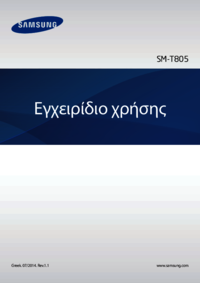
































 (2 pages)
(2 pages) (25 pages)
(25 pages) (152 pages)
(152 pages) (89 pages)
(89 pages) (193 pages)
(193 pages) (178 pages)
(178 pages) (189 pages)
(189 pages) (134 pages)
(134 pages) (193 pages)
(193 pages) (109 pages)
(109 pages) (197 pages)
(197 pages) (89 pages)
(89 pages)







Commentaires sur ces manuels